小红书,作为一款集生活方式、时尚、美妆等于一体的内容分享平台,吸引了无数用户的关注。无论你是喜欢探索新鲜事物的生活达人,还是热衷分享心得的时尚博主,保持小红书的版本最新,才能获得最佳的用户体验。小红书团队定期发布更新,推出全新功能、修复漏洞、优化性能。很多人可能会忽略应用的定期更新,或者不知道如何进行更新操作,从而错过了这些功能上的提升。因此,本文将为你详细介绍如何轻松更新小红书版本,确保你始终体验最新功能和性能优化。
为什么要更新小红书?
保持应用程序更新至最新版本非常重要。以下是几个原因:
获取最新功能:每次小红书发布新版本,都会加入一些全新功能,这些功能不仅能提升用户体验,还能带来更多实用的操作。比如新增的拍摄特效、笔记模板、购物链接等功能,只有在最新版本中才能体验。
修复已知问题:更新通常伴随着对旧版本中已知问题的修复。这些问题可能是一些小的BUG,或者是影响使用体验的重大故障。通过更新,小红书的团队会逐步改善应用的稳定性和流畅度。
提升安全性:随着网络安全问题的不断增加,应用程序更新会通过补丁来增强安全性,防止个人数据被泄露,保障隐私安全。尤其是像小红书这样涉及个人信息和消费记录的平台,安全更新尤为重要。
提升性能:除了新功能和安全补丁外,更新还可能优化应用的加载速度和稳定性,使得用户在浏览笔记、发布内容时体验更流畅。

如何检查并更新小红书版本?
对于许多用户而言,更新手机应用程序可能是一件被忽略的小事,尤其是在忙碌的日常生活中。以下是简单的步骤,帮助你快速完成小红书的更新:
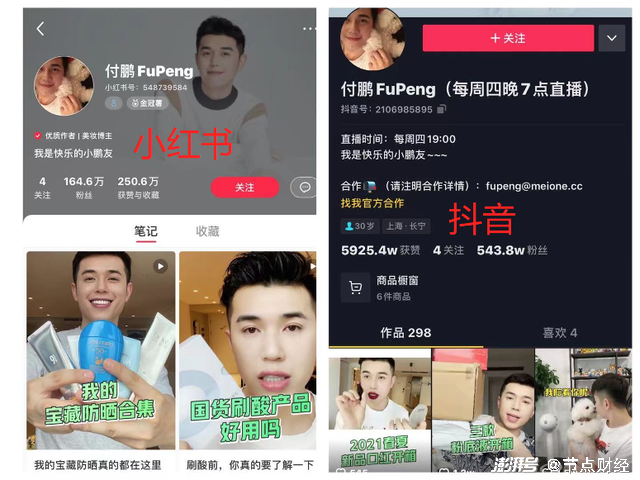
步骤1:检查当前小红书版本
在更新前,最好先确认自己当前使用的小红书版本。打开小红书应用后,点击右下角的“我”进入个人页面。接着点击右上角的齿轮状“设置”按钮,进入设置页面。在“关于小红书”一栏,你可以看到自己当前的小红书版本号。如果版本号是较旧的,或者应用提醒有新版本可更新,则说明需要进行下一步操作。
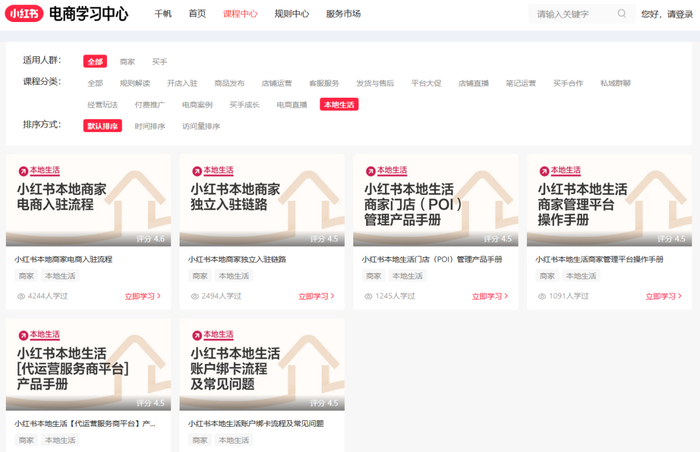
步骤2:前往应用商店
小红书的更新需要通过各大应用商店进行。不同手机系统有不同的商店:
对于iPhone用户,可以打开AppStore,点击右下角的“更新”标签。在更新列表中找到小红书应用,点击“更新”按钮即可。
对于安卓用户,可以打开手机内置的应用商店(如华为应用市场、OPPO商店等),在“我的应用”或“更新中心”中找到小红书进行更新。
如果你在应用商店中没有看到小红书的更新选项,可以通过搜索小红书应用,进入详情页后查看是否有更新按钮显示。
步骤3:自动更新功能的启用
为了避免每次手动更新的麻烦,手机应用商店通常提供自动更新功能。用户可以启用此功能,让小红书和其他应用程序在有新版本时自动更新。
对于iPhone用户,可以进入手机设置,找到“iTunes与AppStore”,然后将“App更新”开关打开。这将允许小红书等应用程序自动下载并安装更新。
安卓用户则可以在各自的应用市场中找到“设置”选项,开启“自动更新应用”功能。同样可以选择仅在Wi-Fi环境下自动更新,避免消耗过多的手机流量。
更新后需要注意的事项
重新登录:在某些情况下,更新后可能会要求重新登录账号。如果遇到这种情况,只需按照提示输入账号密码即可。如果你使用第三方平台(如微信、微博)进行登录,选择相应的登录方式即可快速进入应用。
功能新变化的了解:更新版本后,小红书会通过推送通知或启动页介绍一些新功能和改进之处。建议你仔细阅读这些提示,了解新版本带来的新变化。例如,可能会有新的拍摄滤镜、增强的购物功能或个性化推荐。
数据安全的备份:虽然大多数情况下更新不会影响个人数据,但为了确保万无一失,你可以在更新前备份一些重要的内容。尤其是那些创作中的草稿笔记,可以保存到本地文件夹或者云端存储中,避免在更新过程中丢失。
常见问题及解决方案
更新失败:如果你在更新时遇到问题,如无法下载更新或更新速度缓慢,建议检查手机的网络连接是否正常,尤其是是否连接到稳定的Wi-Fi。也可以尝试清理手机存储空间,确保有足够的空间下载更新。
新版本不兼容:如果你更新后发现某些功能无法正常使用,可能是因为手机系统与最新的小红书版本存在兼容性问题。此时可以等待小红书发布修复补丁,或者通过应用商店反馈问题。
结语:
及时更新小红书应用程序,不仅可以获得最新的功能,还能确保应用的稳定性和安全性。通过上述步骤,你可以轻松完成更新,并享受更优质的使用体验。每一次更新,都是一次提升,你还在等什么?快去检查是否有新版本吧!
